Le launchpad est une nouveauté de MacOS X Lion directement issu d’iOS qui permet de voir toutes ses applications d’un simple clic, de créer des dossiers pour les trier etc. Et bien sachez qu’il est possible d’avoir la même chose sous Windows 7, 8 et Vista grâce à une application développée par C0rrupted, le tout gratuitement.
Télécharger WinLaunch
WinLaunch est disponible gratuitement pour Windows 7, 8 et Vista (32/64 bits) :
WinLaunch pour Windows 7, 8, Vista (32 bits/64 bits) (14,3 MiB, 2 783 téléchargements)
Fonctionnement de WinLaunch
Commencez par exécutez WinLaunch Starter.exe en prenant soin de choisir la version adaptée à votre PC (32 ou 64 bits). Choisissez un thème puis appuyez sur la touche F.
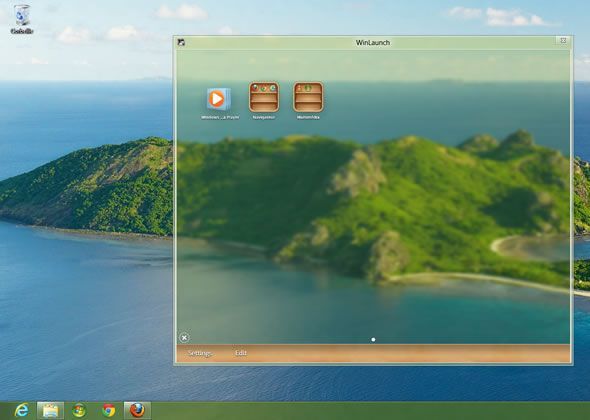
Faites ensuite un glisser déposer de l’application vers la fenêtre WinLaunch (exemple : une icône sur le bureau ou un exécutable depuis un dossier de l’explorateur).
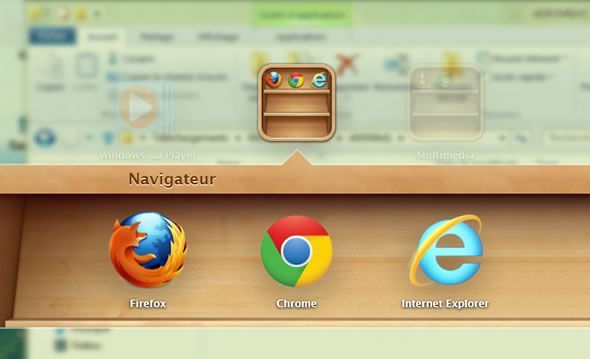
Pour créer un dossier, c’est le même principe que sur iOS : glisser une icône sur une autre icône avec laquelle vous souhaitez créer un dossier puis donnez lui un nom.
Pour renommer une icône, cliquez sur le + situé dans le coin inférieur gauche puis sur Edit. Cliquez ensuite sur l’icône à modifier.
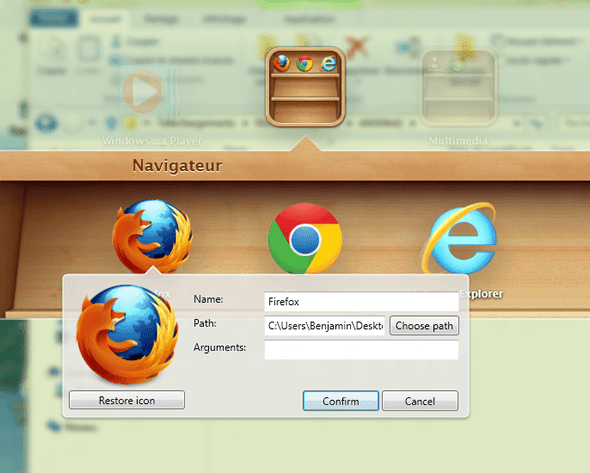
Depuis cet écran, vous pourrez la renommer, changer l’icône, le chemin d’accès…
Notez que si vous supprimez un raccourci de votre bureau qui était utilisé via WinLaunch ce dernier ne fonctionnera plus.
Paramètres de WinLaunch
WinLaunch est fourni avec un grand nombre d’options accessibles depuis le bouton Settings (après avoir cliqué sur le + situé dans le coin inférieur gauche de l’écran).
Les plus intéressantes sont présentes sous l’onglet Design où vous pourrez personnaliser dans la totalité le Launchpad notamment grâce aux nombreux thèmes inclus de base.
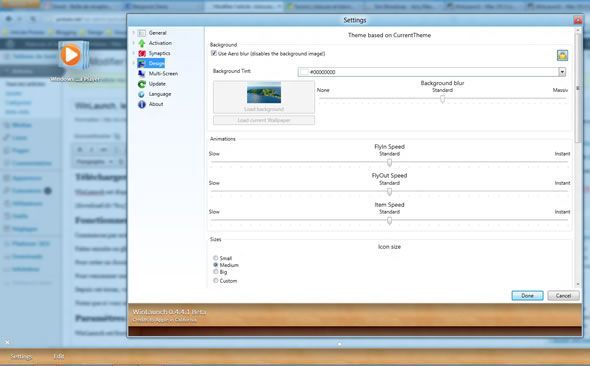
Enfin, pour accéder rapidement au Launchpad, faites Maj+Tab.
Une application très réussie, belle, propre, personnalisable, consommant très peu de ressources et gratuite. Bref, indispensable !

Merci pour cette astuce! C’est super!
Une petite question Benjamin pour WinLaunch, la dernière fois j’ai eu une mise à jour de WinLaunch que j’ai téléchargé et réinstallé et là malheur, j’ai perdu toutes mes icônes. J’ai du refaire les dossiers, les reclasser bref ça ma pris du temps! Aujourd’hui, j’ai une nouvelle mise à jour que j’ai téléchargé mais pas installé de peur que l’effacement des icônes se reproduise. Aurais tu une solution ou bien c’est moi qui fais mal quelque chose?
Merci encore pour tout!
Pouvez vous m’aider car je n’lorsque que j’ouvre winlaunch je choisi le thème tout a gauche (pour toute les cartes graphiques) et « winlaunch a cessé de fonctionner » appariait aidez moi svp.
PS: je suis sous vista 32 bit
Difficile de t’aider. Je n’ai pas rencontré ce bug. C’est peut être un problème lié à Vista…
ah dacord merci
Messieurs,
Bravo, votre site est très instructif. Je viens de le découvrir et, le parcours avec grand plaisir. Je n’hésiterai pas une seule seconde à en parler autour de moi.
Merci beaucoup.
Thierry
Merci bien !
Est-ce-que c’est possible de supprimer une icone car j’ai un icone vierge qui mène à rien ?
Si oui répondait moi vite.
A +
Oui tu peux supprimer une icône en te plaçant sur celle-ci et en laissant appuyer sur clic gauche. Une petite croix apparaît en haut à gauche de tes icônes, tu cliques dessus pour supprimer. Voilà.
Bonjour, j’ai installé WinLaunch qui est très intéressant en grande icone, le problème dés que j’ouvre une application de nettoyage des fichiers .tmp la fenêtre winlaunch disparait et je dois rebooter mon PC pour qu’il apparaisse. Il y a t’il une possibilité pour la faire réapparaitre sans rebooter. Je souligne que je clique sur Winlaunch Starter qui n’agit pas…
Merci d’apporter une solution.